MT4では新規注文も決済注文もワンクリックでできることはご存じですか?
「とりあえず取引を開始したい・・・」
「MT4は複雑すぎてよくわからないから、最短&簡単な方法が知りたい。」
FX初心者トレーダーの方から、このようなお声を聞くことがあります。
そこで、この記事では最短且つ簡単な取引開始へのステップをご紹介します。
目次
MT4での取引を今すぐ開始したい方へ、取引開始の最速ステップまとめ
1. 通貨ペア及びチャートの確認方法
2. 取引時に確認すべき項目
3. MT4への入金方法
4. ポジションのオープン方法
5. ポジションのクローズ方法
1. 通貨ペア及びチャートの確認方法
FX取引の利益は、2カ国の通貨を取引することで生じます。
価格は随時変動していますので、気配値表示かチャート上で価格を確認し、どの通貨で取引を行うのか決定します。
-
気配値の読みは、”けはいね” です。”けはいち”と呼ぶ場合もあります。
-
Bidの箇所が売値、Askの箇所が買値です。
-
USDJPY (=ドル円)、EURUSD (=ユーロドル) といったようにアルファベットで表記され、どの通貨でどの通貨を買うかを示しています。
-
左側を「基軸通貨」、右側を「決済通貨」と呼び、USD/JPYの場合、米ドルを日本円で買うことを指しています。
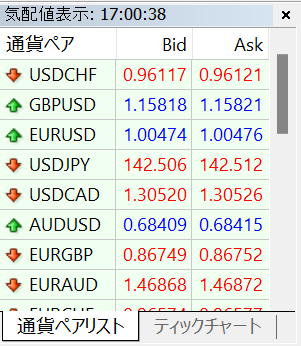
上記気配値表示のお好きな通貨ペアの上で右クリックをし、【チャート表示】をクリックするだけで、チャートを表示することができます。
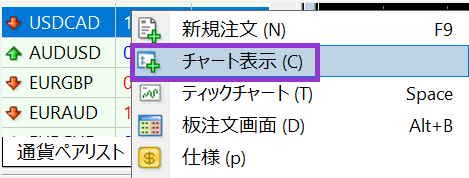

※チャートの並べ方は「MT4(メタトレーダー4)メニューバー機能攻略ガイド」の記事で紹介しています。
2. 取引時に確認したい項目
ログイン後、取引をするために最低限確認すべき項目は【ターミナル】の【取引】タブです。
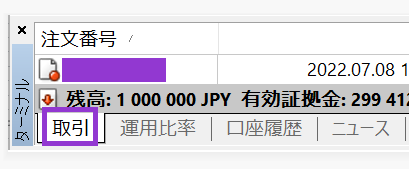
ここで 残高 や 取引で生じている損益 を確認します。

有効証拠金:残高(証拠金)に 評価損益 及び ボーナス を反映させた金額
必要証拠金:新規注文を発注する際に必要となる証拠金
余剰証拠金:有効証拠金から必要証拠金を引いた金額
証拠金維持率:有効証拠金÷必要証拠金
既にクローズした取引を確認したい場合は、【ターミナル】の【口座履歴】タブで確認します。
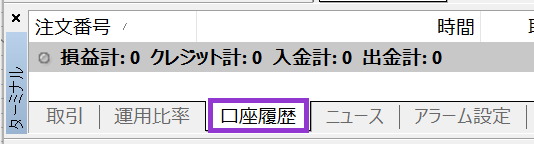

※必要な項目以外を非表示にして、よりシンプルな画面 で取引することも可能です。【MT4(メタトレーダー4)メニューバー機能攻略ガイド】をご参照ください。
3. MT4への入金方法
最低限の確認箇所を把握したところで、実際の取引をスタート!
取引を行うためには資金が必要となります。
入金方法はご登録のFXブローカーによって異なりますので、各ウェブサイトにてご確認ください。
AXIORYにおける入出金方法はこちらからご確認いただけます。
入金が反映されると、先の項目でご紹介した【ターミナル】の【取引】タブ、【残高】の箇所にて金額を確認することができます。
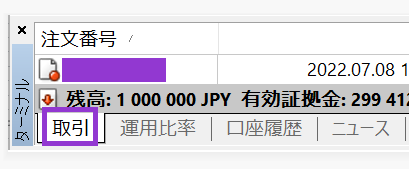
「いきなり本物の資金を入れて取引するのは怖い・・・」という方は、バーチャルマネーで取引実践ができるデモ口座で取引環境を試すことも可能です。
AXIORYのデモ口座では、リアル口座と同じ環境にて事前に取引を練習いただけます。
\ デモ口座開設はこちら /
4.ポジションのオープン方法
入金が完了したら、早速ポジションをオープン!
以下の2つの方法からお好きな方を選ぶことが可能です。
1. 気配値表示またはチャート上から発注
2. ワンクリックトレードにて発注
1.気配値表示またはチャート上から発注
まずは取引したい通貨ペアを選択します。
気配値表示上に表示されている通貨ペアの上で右クリックし、【新規注文】をクリックしてください。
例:ドル円のポジションを持ちたい場合、USDJPYの上で右クリックすると以下のような画面が表示され、【新規注文】を選択することができます。
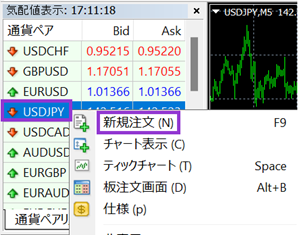
または取引したい通貨ペアのチャートを表示させ、チャート上で右クリック、【注文発注】を選択し、【新規注文】をクリックすることもできます。

どちらの方法でも【オーダーの発注】画面が表示されますので、こちらで取引条件を入力していきます。
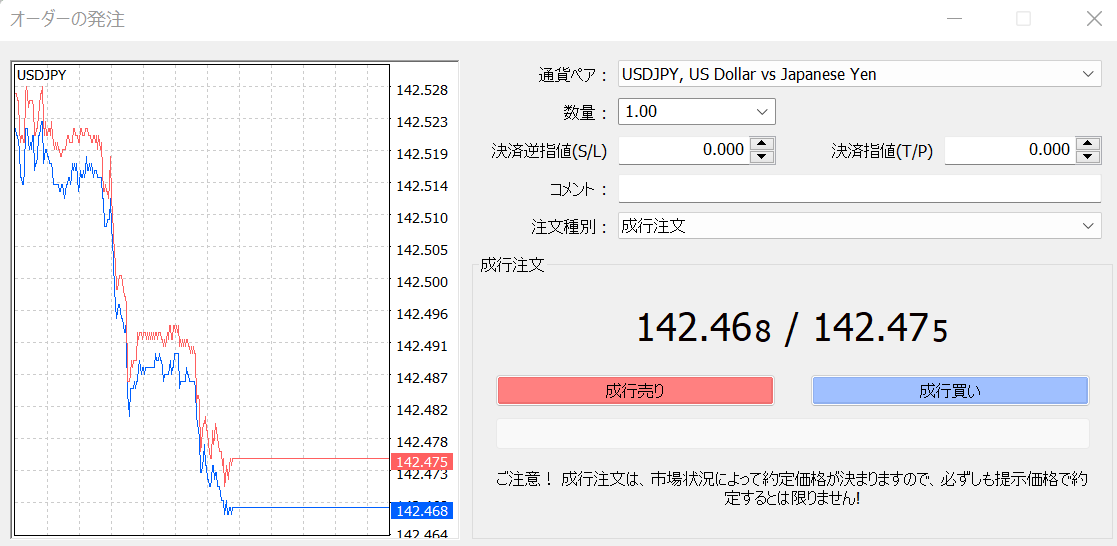
この時点で、通貨ペアは既に選択されていますので 数量 の箇所にご希望の取引ロット数を入力してください。
現在の表示されているレートで売りポジションを持ちたい場合は、赤いボタン【成行売り】、買いポジションを持ちたい場合は青いボタン【成行買い】をクリックするだけでポジションを持つことができます。
-
決済逆指値 (S/L):損切(ストップロス)価格を設定する場合に使用します。
-
決済指値 (T/P):利確(テイクプロフィット)価格を設定する場合に使用します。
-
注文種別:現在の価格以外での注文を出す場合、注文種別を指値注文に変更します。
2. ワンクリックトレードにて発注
MT4にはもともとワンクリックでトレードできる機能も備わっています。
チャート上で右クリックすると、以下のような画面が表示されますので【ワンクリックトレード】をクリックしてください。
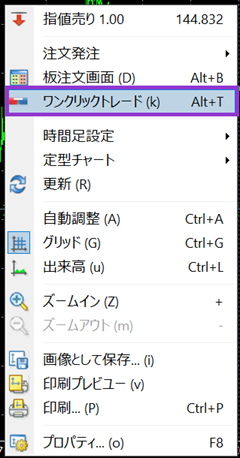
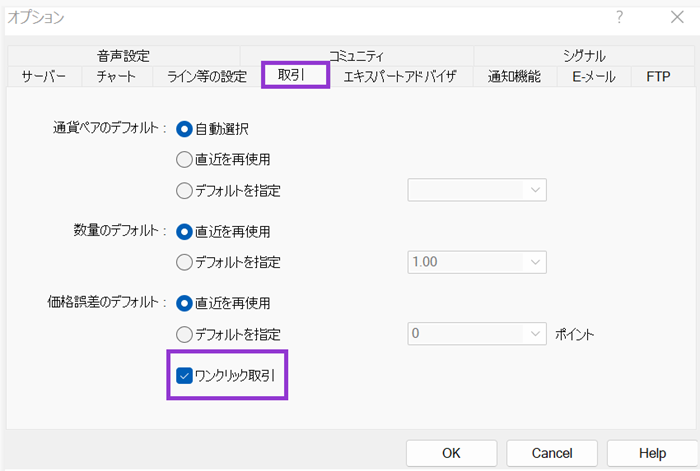
以下の免責事項の確認画面が表示されますので、内容をお読みいただき、同意いただける場合は【私はこれらの利用規約に同意します。】の左側に☑チェックを入れて、【OK】をクリックしてください。
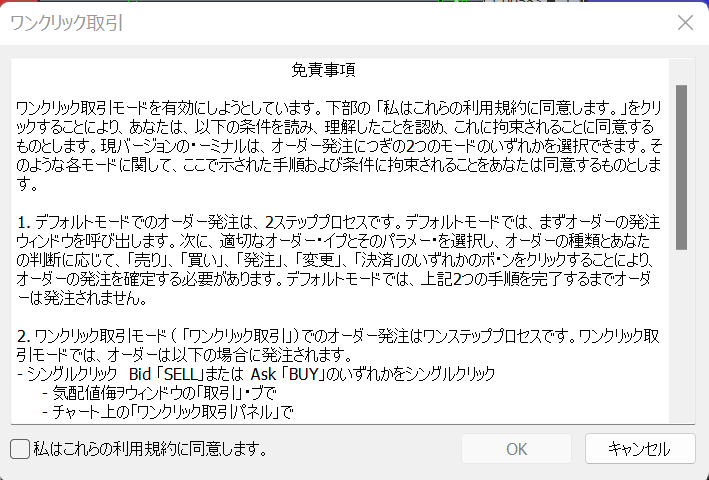
設定が完了すると以下のようにチャートの左上にワンクリック専用ボタンが表示されます。
取引ロット数をお好きな数量に変更し、SELLの箇所かBUYの箇所をワンクリックするだけでポジションを持つことができます!
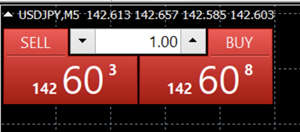
5.ポジションのクローズ方法
一番簡単なクローズ方法は【ターミナル】上【取引】タブの右端にありますバツ印マークをクリックする方法です。
ただしこちらを一回クリックするだけでポジションをクローズするためには、先ほどご案内したワンクリック取引モードの免責事項に同意する必要があります。 
ワンクリック取引モードに同意いただけない場合は、同じく【ターミナル】上、【取引】タブ上でクローズしたいポジション情報を確認し、その上で右クリックをし、【決済注文】をクリックしてください。

以下の画面が表示されますので、黄色いボタンをクリックすると、その時点の価格(成行価格)でポジションのクローズを発注することができます。
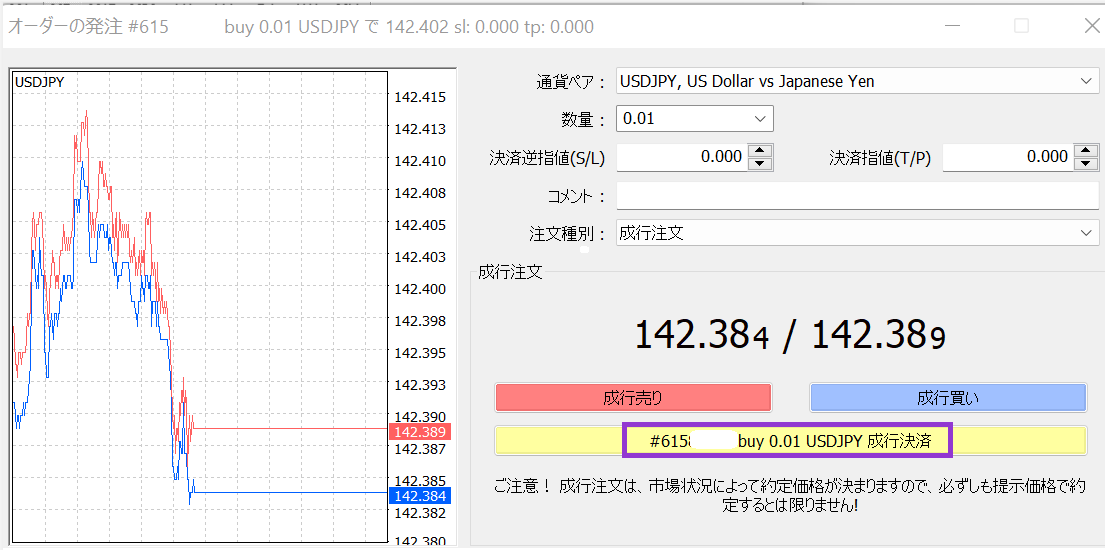
※【ターミナル】上、【取引】タブの該当ポジション上で右クリックをし、【注文変更または取引】を選択いただくことで、決済逆指値 (S/L)や決済指値 (T/P)を追加で設定することも可能です。
指値価格を設定した場合、指定された価格に達した際に決済指示が発動します。
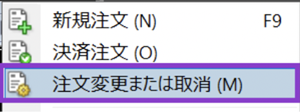
例:
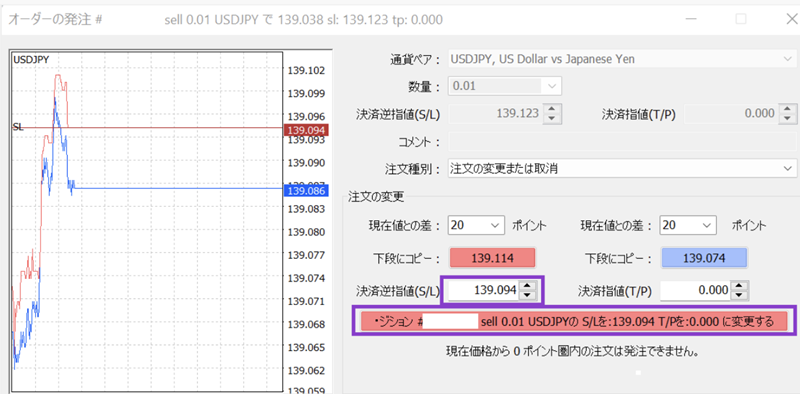
すなわち、最短の方法ですと新規注文も決済注文もワンクリックで完了!
確認が必要な個所も気配値表示 ・ ターミナル ・チャート のみ!
このようにMT4での取引は本来とっても簡単です。
口座を開設の上、是非MT4での取引をお楽しみください。